之前安装windows版本的mysql服务也踩过一些坑,今天整理了下mysql服务端在windows电脑上的安装分享给大家;
一、mysql官网下载安装包,
直接下载免安装版本,链接:https://www.mysql.com/downloads/,觉得麻烦的也可以直
接通过链接: https://pan.baidu.com/s/1g2cYDU2XNpLMx0d3G82M2g 提取码: ejfn
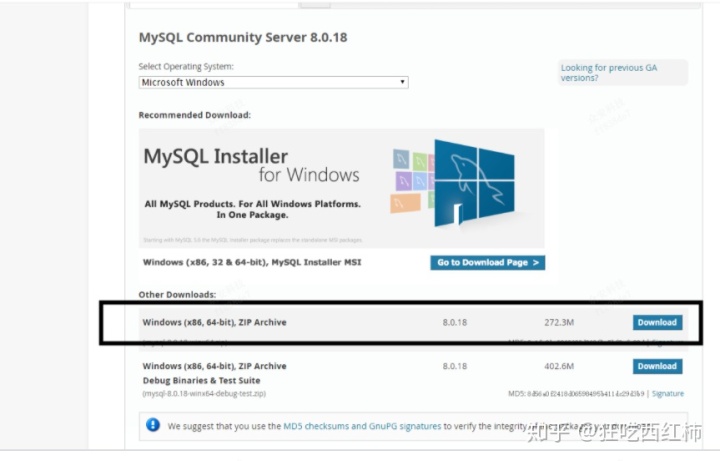
选择第一个zip文件点击进入下一个页面
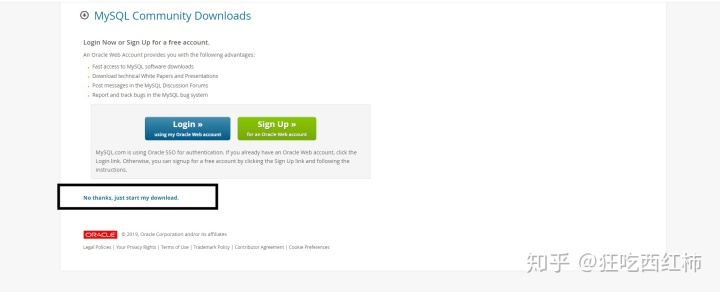
跳过不登录直接下载zip,下载完成之后本地解压,解压后的目录结构如下(data目录是后面的操作生成的):
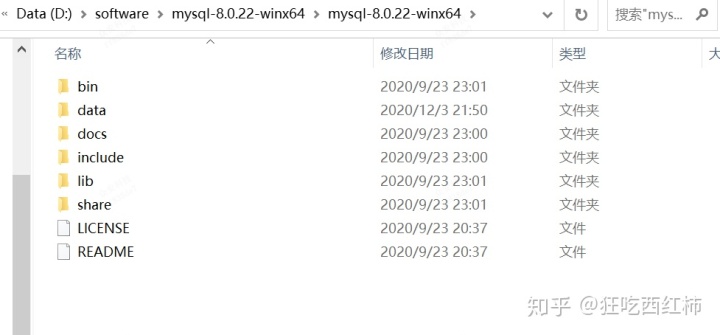
二、配置PATH环境变量
环境变量

将你解压的mysql bin目录添加至环境变量PATH中,比如我的是D:softwaremysql-8.0.22-winx64mysql-8.0.22-winx64bin
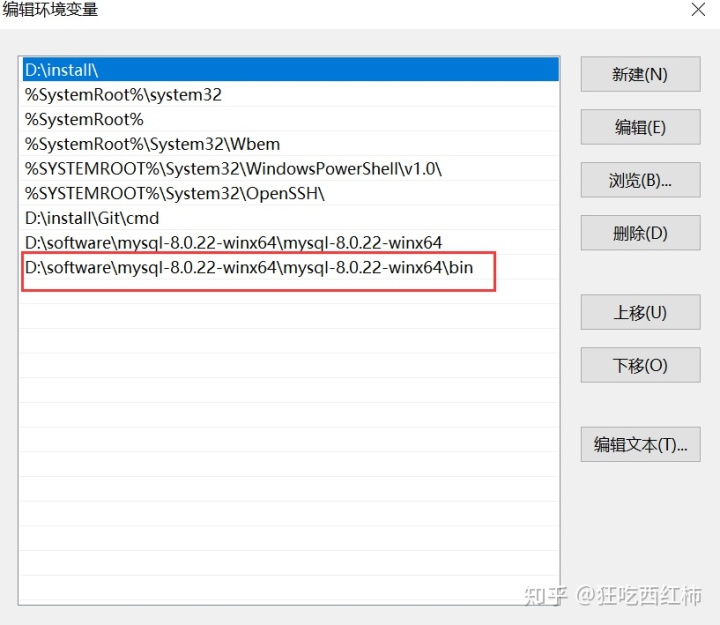
三、mysql配置
1、以管理员身份运行cmd
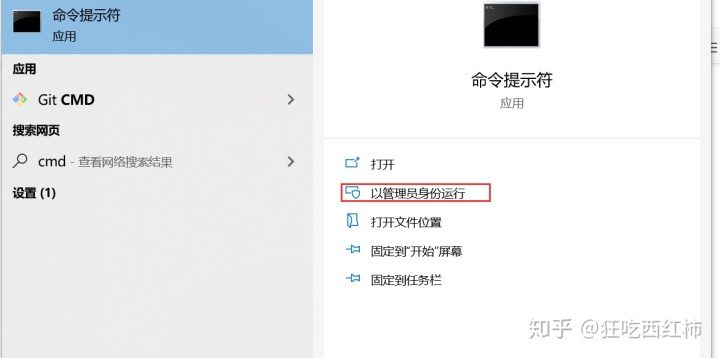
2、进入到本地解压的mysql文件的bin目录中(这步很重要,一定要进入到bin目录下,其他目录下安装服务可能会报错):比如

3、运行mysqld -install 命令安装mysqld服务(注意如果没有在bin目录下安装,使用mysqld -remove删除服务再在bin目录下重新安装。)

4、运行 mysqld --initialize --console (此步骤会初始化一个root密码,并且显示在控制台,如果只有mysqld --initialize可能无法看到随机密码,并且请记住此随机密码,第一次登录需要使用),

5、尝试启动mysql,在bin目录下执行net start mysql,如下就表示mysql服务安装成功

四、mysql用户登录及配置
1、bin目录下输入mysql -u root -p ,输入初始化时的密码(随机密码),如下图二表示登录成功

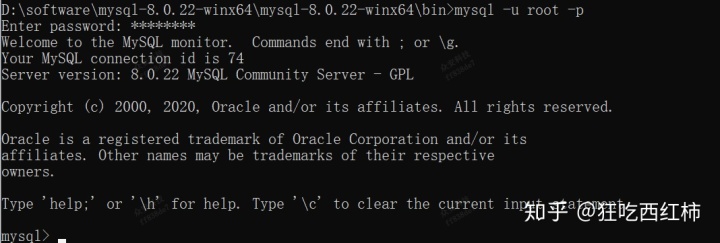
2、修改root用户密码
输入命令:
ALTER USER 'root'@'localhost' IDENTFIED WITH mysq_native_password BY 'password';
(后面的;很重要)

这样就表示修改成功了。
3、其他新建用户及授权请参考mysql配置;
以上操作一个简单的mysql windows的服务配置就搭建完成了。




















 9341
9341

 被折叠的 条评论
为什么被折叠?
被折叠的 条评论
为什么被折叠?








